Сервис центр ремонт ноутбуков
-
Установка антивируса на 2ой компьютер - Бесплатно
Заказать -
Выезд и диагностика круглосуточно - Бесплатно
Заказать -
Установка ОС + антивирус + аппаратная диагностика – всё под ключ - 1700 руб.
Заказать -
Настройка WiFi + установка антивирусного ПО - 700 руб.
Заказать -
При удалении баннера-вымогателя чистка системы - 300 руб.
Заказать -
Установка MS Office - Бесплатно
Заказать
Безопасный режим windows XP?
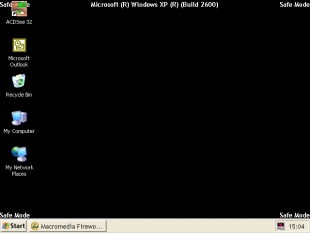
03.08.2015
Если по каким либо причинам Windows перестает загружаться, то можно попробовать исправить ошибки, загрузив компьютер в альтернативном режиме (безопасный режим, безопасный режим с поддержкой сетевых драйверов и т.д.).
Для того чтобы попасть в меню дополнительных вариантов загрузки, нажмите F8 не дожидаясь начала загрузки windows.

Безопасный режим (safe mode)— режим защиты от сбоев. В безопасном режиме загружаются только те драйверы и службы, которые необходимы для работы системы. Безопасный режим windows XP, позволит исправить все ошибки и вернуть систему в рабочее состояние.
Важно знать, что в безопасном режиме, Windows не загружает сетевые драйверы, а видеоподсистема переключается в режим VGA, так что полноценной работы в этом режиме, не будет.
Безопасный режим с загрузкой сетевых драйверов (Safe Mode with Networking) — Тот же безопасный режим, только в дополнение загружаются сетевые драйверы. Появляется возможность работать с локальной сетью.
Безопасный режим с поддержкой командной строки (Safe Mode with Command Prompt) — В этом случае Windows также запускается в безопасном режиме, только не в графическом интерфейсе, а в окне эмуляции MS-DOS. Здесь доступны все команды DOS по работе с дисками и файлами.
Включить протоколирование загрузки (Enable Boot Logging) — Во время загрузки, Windows будет последовательно записывать информацию о загрузке в файл bootlog.txt, который позже можно будет просмотреть и выяснить причину ошибки.
Включить режим VGA (Enable VGA Mode) — Система загружается с использованием видеорежима VGA. Будут задействованы стандартные драйверы видеоподсистемы.
Загрузка последней удачной конфигурации (Last Known Good Configuration) — этот режиме windows, позволяет загрузить настройки системы, которые работали должным образом. При успешном завершении работы Windows, важные системные настройки сохраняются в реестре.
Восстановление службы каталогов (Directory Services Restore Mode) — Данный режим позволяет на сетевом сервере восстанавливать поврежденные папки SYSVOL и Active Directory. Для контролеров доменов.
Режим отладки (Debugging Mode) — Дополнительные возможностями для аварийного восстановления системы.
Обычная загрузка Windows (Start Windows normally) — Загрузка Windows в обычном режиме.
Перезагрузка (Reboot) — Перезагрузка компьютера.
Возврат к выбору операционной системы (Return to OS Choices Menu) — Возврат к меню выбора операционной системы, если их несколько. Если нет, то повторная загрузка Windows в обычном режиме.

